Цифровое телевидение стало доступно широкому кругу пользователей. Существует много контор, предлагающих свои услуги по настройке телевизора. Однако это можно сделать самостоятельно. Из данной статьи вы узнаете, как настроить цифровые каналы на телевизоре Dexp.
Проверка поддержки цифрового вещания
Узнать, поддерживает ли ваше устройство данный тип вещания, можно на смотрицифру.рф – официальном сайте цифрового эфирного телевидения в разделе «Все для приема». Для этого нужно выбрать из списка производителя Dexp, затем указать модель телевизора.
Эти сведения можно также найти в документации и на коробке от устройства. Если написано, что имеется поддержка стандарта DTV-T2, значит, ваш телевизор принимает цифру.

Также дать ответ на этот вопрос способен визуальный осмотр техники. Если на задней или боковой части тв присутствует входное гнездо с маркировкой Digital input, или просто Т2, то все в порядке.
Если телевизор не поддерживает цифру
При отсутствии необходимого стандарта DTV-2 самым простым и недорогим способом решить эту проблему будет приобретение цифровой приставки. Её другие названия – тюнер или ресивер. Покупка нового ТВ также решит проблему.
Приобретение приставки обойдется в гораздо меньшую сумму, по сравнению с новым телевизором. Кроме того, многие провайдеры платного телевидения предоставляют такие устройства в аренду. С помощью приставки даже самый старый ТВ сможет получать цифровой сигнал.
Справка. Цифра поддерживается большинством моделей, выпущенных после 2005 года. Телевизоры нового поколения поддерживают данный стандарт все, без исключения.
Автоматическая настройка каналов на телевизорах Dexp
Для начала следует убедиться, что в пульт вставлены батарейки, а у телевизора включено питание от электрической сети. Если до этого ТВ не был подключен к антенне, кабелю или ресиверу, необходимо сделать это.

Как настроить телевизор, пошаговая инструкция для подключения цифрового тв:
- При отсутствии тюнера необходимо сначала указать источник цифрового сигнала. Нажмите кнопку «Source». Из перечня, используя обозначения на пульте «▲», «▼», «►» и «◄», необходимо выбрать «ЦТВ». Нажмите «Enter».
СПРАВКА. Если вы не можете найти кнопку «Source»на пульте, пропустите этот пункт. Вы сможете выполнить настройку источника сигнала иным образом.
- Нажмите «Menu» на пульте.
- С помощью клавиш «▲», «▼», «►» и «◄» выберите раздел «Каналы» из меню. Нажмите «Enter».
- Если вы используете тюнер, то нужно нажать на пункт «Режим тюнера». Если у вас спутниковая тарелка, выберите «Спутниковое». Если подключено платное телевидение – «Кабельное» или «DVB-C». Для просмотра бесплатных 20 каналов укажите «Эфирное» или «Эфир» и подтвердите действие с помощью «Enter».
- Если вы не используете тюнер, то из появившегося списка выберите «Режим телевизора». С помощью кнопок «►» и «◄» укажите режим, как в предыдущем пункте.
- Найдите функцию «Автопоиск». Нажмите «Enter». В зависимости от модели или от провайдера вашего телевидения вместо этого может быть название «Автоматическая настройка».
- Подтвердите действие нажатием кнопки «Enter».
- В появившемся окне типа сканирования выбрать «Полное». Идентификация сети – «Автоматическая». Начнется процесс поиска доступных частот.
- После завершения автоматической настройки появится список найденных телеканалов. Убедитесь, что их количество совпадает с ожидаемым. Если некоторые не будут найдены, необходимо выполнить настройку вручную.
Ручная настройка
- Если вы вышли из меню, то нажмите на кнопку пульта «Menu» и снова войдите в раздел «Каналы».
- Выберите пункт «Ручной поиск цтв». Появится окно настройки.
- В строке «Каналы» введите номер на пульте, которому будет соответствовать следующая найденная частота.
- В пункте «Частота» или «Полоса» необходимо указать числовое значение. Его вводить нужно ту строку, в которой требуется ввести данные в мегагерцах (МГц). Они задаются с помощью кнопок «►» и «◄», с пульта. Данные частоты уникальны для каждого региона.

Важно! Найти полный список частот бесплатных телеканалов, можно на сайте на смотрицифру.рф. Они находятся в разделе Карта охвата эфирного телевидения. Половина относится к мультиплексу РТРС-1, другая – к РТРС-2. Частота для них различается.
- Если у вас подключено кабельное или спутниковое телевидение, то список частот и полос можно узнать у провайдера, позвонив на горячую линию.
- Когда вы закончите ввод параметров, внизу изменится полоса, показывающая мощность сигнала.
- Нажмите «Enter» на пульте.
- Доступные каналы на указанной частоте будут найдены. Не забудьте, что для каждого мультиплекса должна быть указана своя частота.
Удаление и сортировка каналов
Для удобства можно присвоить любому из них определенный номер на пульте или убрать из списка лишнее. Для этого необходимо:
- Выбрать нужный телеканал из списка найденных.
- Чтобы удалить его из списка, нажмите красную кнопку на пульте. Если вы передумаете и захотите снова добавить его, придется повторить всю процедуру поиска и настройки сначала.
- Чтобы переместить телеканал на другую позицию, нажмите желтой кнопкой пульта, затем с помощью кнопок «▲» и «▼» переместите на нужную позицию.
- Если вы вышли из окна меню, то воспользуйтесь кнопкой «Menu», затем выберите пункт «Настройки».
- Нажмите на «Сортировка каналов». Будет создана специальная папка, а вам предложено ввести для нее название.
- Теперь вы можете редактировать телеканалы данной папки так же, как и в списке найденных.
Частые ошибки и их решение
Основными проблемами, с которым сталкиваются при настройке цифры для телевизоров Dexp, являются:
- Отсутствие изображения на экране
Проблема возникает, когда цифровой приемник или антенна неправильно подключены к устройству. Также убедитесь, что ТВ включен в розетку. Проверьте соединение кабеля, при необходимости вытащите его и вставьте вновь в соответствующий вход. Если телевизор новый, то обратитесь в магазин, где он был куплен – возможен заводской брак.
- Картинка тормозит
Причина – слабый сигнал. Если на улице гроза, то просто дождитесь, когда она прекратится. В ином случае проверьте крепление антенны и кабельный вход между антенной и тв. Если все в порядке, то необходимо проверить качество сигнала с помощью кнопки «Info» на пульте. Если значение «качество» меньше 50%, и это значение не временное, то стоит задуматься о приобретении усилителя антенны.
В случае, если у вас подключено платное телевидение, позвоните провайдеру – проблема относится к нему.
- Автопоиск нашел мало каналов
В случае, если вместо 20 цифровых каналов телевизором было найдено 10, убедитесь, что в вашем регионе возможет просмотр остальных. Сделать это можно на сайте смотрицифру.рф во вкладке с интерактивной картой. Если поддерживается просмотр всех частот, осмотрите кабель и антенну. Если с ними все в порядке, воспользуйтесь ручным поиском каналов.
- Пропадает сигнал, появляется «шум»
Необходимо проверить кабели и антенну. Также проблема может заключаться в большом расстоянии до ретранслятора или неверное направление антенны. Передвиньте антенну и проверьте сигнал. Если ничего не изменилось, возможно, ваше местоположение слишком далекое от ретранслятора сигнала. Тогда необходим усилитель для антенны.
- Ошибка приложения OHDPluginLibrary
Причина – сбой программного обеспечения ТВ. Для решения проблемы нужно сбросить до заводских настроек через меню. Для этого нажать кнопку «Menu», выбрать пункт «Настройки», найти вариант «Сброс и обновление» и подтвердить решение нажатием клавиши «Enter». Устройство перезагрузится. После данного действия придется выполнять настройку заново.
Источник: smartvopros.ru
Как настроить цифровое тв на телевизоре dexp

ТВ
На чтение 7 мин Просмотров 11.9к. Опубликовано 08.04.2021 Обновлено 08.04.2021
Проверяем наличие поддержки цифрового ТВ на DEXP
Прежде чем перейти непосредственно к конфигурации, пожалуйста, убедитесь, что ваше оборудование поддерживает прием цифрового эфирного телевидения. Эта функция доступна только на моделях, оснащенных стандартом вещания DVB-T2.
Обратите внимание! Некоторые телевизоры DEXP работают только со стандартом DVB-T. В 2019 году такое оборудование не сможет принимать цифровое телевидение.
Чтобы проверить поддержку DTV, введите номер своей модели телевизора в строке «Поиск» в таблице ниже. Если он найден, перейдите к конфигурации — ваш приемник может улавливать цифровой сигнал без дополнительных декодеров.
Если телевизор не поддерживает цифровое ТВ
Если ваша модель не указана в таблице, это означает, что в вашем телевизоре нет встроенного DVB-T2 тюнера. Есть два выхода из этой ситуации:
- Покупаю новый телевизор. В этом случае необходимо, чтобы устройство работало в стандарте DVB-T2. Цены на новые модели начинаются от 8000 рублей.
- Купите цифровой декодер. Он позволяет транслировать бесплатное телевидение с любого устройства. Однако, цена релиза от 650 рублей. Смотрите нашу оценку цифровых декодеров. После покупки декодера необходимо его подключить и настроить.

Старые и новые Дексп
Современные модели телевизоров Dexp имеют поддержку цифрового стандарта от производителя. Их гораздо проще настраивать, поскольку в технические характеристики входит встроенный цифровой тюнер.
Модели, изготовленные до 2013 года, технически считаются устаревшими, и для трансляции цифрового стандарта на них необходимо приобрести подходящий декодер. Стоимость от 900 рублей и может быть приобретена в магазинах бытовых товаров, магазинах электроники и в почтовых отделениях России.
Как перейти на прием цифры на моделях со Смарт ТВ?
Все современные модели DEXP оснащены функцией Smart TV. Здесь намного проще запустить цифровые каналы. Это можно сделать не только с помощью автонастройки, но и вручную. Алгоритм прост:
- Подключите кабель от дециметровой антенны к телевизору.
- Затем с помощью пульта дистанционного управления откройте «Меню» и перейдите в «Настройки».
- Найдите участок канала, нажмите «ОК».
- Выберите режим тюнера, в данном случае кабельного телевидения. Если Вы подключены к спутниковой антенне, выберите спутник в режиме тюнера. За 20 бесплатных телеканалов.
- После выбора Эфирного ТВ нажмите «Автопоиск».
- Выберите DTV, если вам нужны только цифровые каналы.
- Затем просто подтвердите начало поиска и подождите, пока телевизор не найдет все нужные вам каналы.
По Теме: Почему через hdmi нет звука на телевизоре
Инструкции по настройке вручную:

- Необходимо определить частоту мультиплексов в вашем регионе. Это можно сделать на сайте lookitcifr.ru.
- Затем перейдите в меню DEXP TV и выберите «Поиск вручную».
- Появится окно с опциями ручного поиска.
- В нем введите номер канала и начните поиск.
Эта процедура должна выполняться для двух мультиплексов. когда пользователь выбирает определенные частоты сигнала в окне, там нулевые значения уровня приема сигнала должны измениться на цифровые значения, желательно около 70%.
Автоматический поиск каналов
На DEXP телевизорах автоматический поиск выполняется следующим образом:
- Подключите антенну к входу приемника. Приемник расположен на задней панели, рядом с крышкой. Устройство вообще не имеет функции приема цифровых телеканалов? Затем дополнительно подключите декодер к гнезду RCA.
- Найдите кнопку «Источник» и нажмите на нее. Вы увидите таблицу с перечнем режимов, поддерживаемых вашим телевизором. Выберите «DTV». Это цифровое телевидение. Затем нажмите «ОК» или «Введите».
- Найдите раздел Страна и выберите Норвегию или Финляндию, так как выбор России в DEXP TV иногда не дает желаемого эффекта.
- Возьмите пульт дистанционного управления и нажмите на нем кнопку «Меню». Кроме того, нажмите «вверх и вниз», чтобы перейти в раздел «Каналы», а затем «Автопоиск». В вашем арсенале 20 бесплатных цифровых каналов, все из которых вы можете найти и активировать.
- Автоматический поиск будет длиться не дольше 15 минут. По окончании будет отображен список каналов и вещательных станций.
Ручная настройка
Поиск вручную осуществляется по типу принимаемого телевизора.
Настройка цифровых каналов на телевизоре dexp
Приобретая телевизор марки DEXP, необходимо сначала ознакомиться с инструкцией по эксплуатации устройства.
ВАЖНО: Перед настройкой цифрового вещания на вашем Smart TV, убедитесь, что он поддерживает эту технологию. Это означает, что само устройство уже имеет встроенный тюнер для приема наземных трансляций.
Как правило, все современные телевизоры поддерживают этот стандарт вещания и вам не нужно покупать ничего лишнего. Если устройство поддерживает этот формат.
По Теме: Управление смарт тв со смартфона на Android
Мы переходим к настройке цифровых земных каналов:
- На пульте дистанционного управления перейдите в «Интеллектуальное меню».
- Выберите пункт «Настройки». Нажмите «ОК», чтобы подтвердить ввод.
- Нажмите на раздел «Канал».
- В разделе выбора типа антенны укажите DVB-C.
- Там выбираем «Autoset», который будет автоматически заполнять данные поиска (частота, модуляция, скорость передачи).
- В разделе Типы сканирования выберите «Полный» вид.
- Укажите настройку сетевой идентификации как «Автоматическая».
- Нажмите «Поиск» для поиска каналов.
- Через некоторое время автоматический поиск завершится и 20 цифровых эфирных каналов будут доступны для просмотра.
Следуя приведенным ниже инструкциям по настройке Smart TV, вы сможете с комфортом смотреть высококачественные каналы. Вот как вы настраиваете кабельное телевидение.
Спутниковые каналы
Для настройки спутникового вещания пользователю придется потратить больше времени, чем при работе с кабельным или эфирным телевидением. Алгоритм следующий:
- Подключите антенну к DEXP-телевизору. Осторожно вставьте штекер в разъем на задней панели приемника.
- Нажмите кнопку «Меню» на пульте ДУ.
- В открывшемся окне настроек перейдите на вкладку «Каналы».


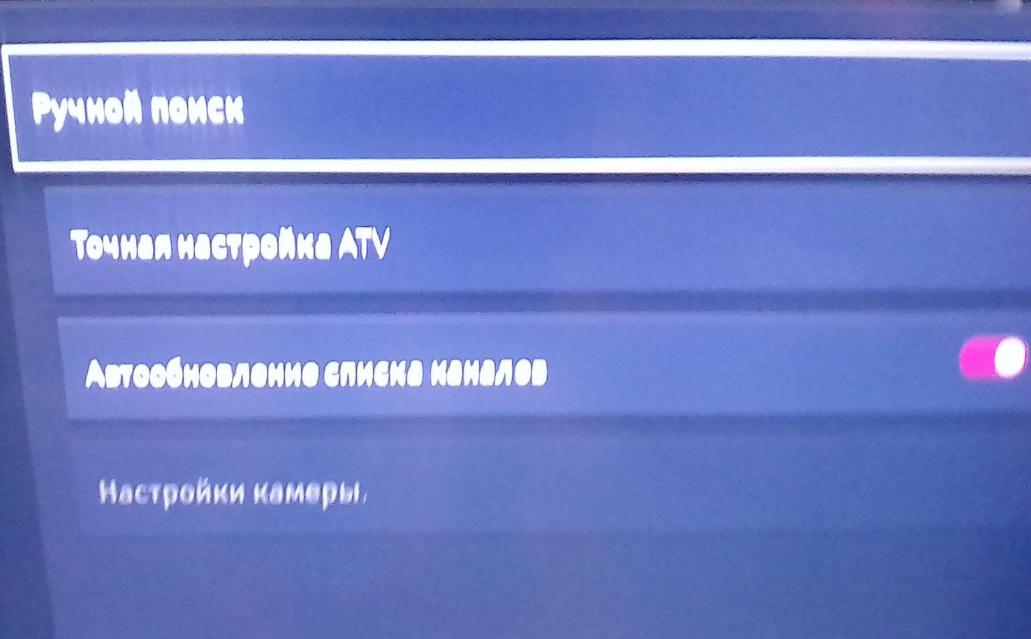

- Изменить режим на «Спутник». Проверьте опцию поиска вручную.
- Настраивает прием сигнала. Введите данные, полученные от поставщика услуг. Мы рекомендуем обратить внимание на LNB питание, режим DiSeqC, верхний и нижний LNB.
- Указывает на ручную конфигурацию, указывает частотную информацию. Перемещайтесь по меню с помощью клавиш со стрелками вверх и вниз.
- Они проводят обыск.
Процесс сканирования занимает от 7 до 10 минут. Чем больше каналов у вашего оператора связи, тем дольше длится процедура. Если TV Dexp не найдет станцию, Вам придется пересмотреть свои настройки. При ручном вводе данных часто возникают ошибки. Мы рекомендуем вам перепроверить данные на веб-сайте вашего поставщика услуг или позвонить по номеру горячей линии, указанному в вашем договоре.
Кабельные тв каналы
После подключения кабеля к телевизору DEXP необходимо настроить каналы, в редких случаях это делается автоматически, ну, если этого не происходит, услуга предоставляется платным провайдером, но вы можете сделать эту процедуру самостоятельно, сэкономив определенную сумму, чтобы можно было сразу перейти к ней:
- Перейдите в пункт меню пульта дистанционного управления телевизора;
- Перейдите в раздел «Каналы»;
- Затем перейдите в раздел «Ручная настройка»;
- Появится окно настроек, в котором можно выбрать страну проживания;
- Ниже окно «Выбор антенны», перейдите в «Кабель» или «DVBC», в разных моделях телевизоров, разные названия;
- В следующем окне необходимо ввести частоту, по которой вы хотите искать, нормальные каналы находятся на частотах 10, 362, 370, 378, 386, 394, 402, 410, 418, 434, 442, 450, 458, 786, 794, 810, 818 МГц, а если вам нужны каналы с hd-определением, то необходимо ввести частоту 902 МГц, Надо сказать, что с этими высокими частотами попытаться начать поиск, потому что качество телевидения намного лучше, и если поиск не удастся, то перейдите на низкие частоты, они будут более выполнимы;
- QAM устанавливает значение 64 или 256, пожалуйста, обратите внимание, что это значение также влияет на результат изображения на экране;
- Разместите символ ставки с 7000 тысячами;
- Затем в новом окне перейдите на DTV и нажмите клавишу Enter;
- В конце процесса настройки запустите сам поиск и дождитесь последнего окна с результатом проделанной работы.
По Теме: Почему нет сигнала на телевизоре
Эфирные каналы
Для активации наземных каналов с помощью декодера:
- На пульте дистанционного управления нажмите кнопку «Меню»;
- Выберите «Каналы», нажмите на заголовок «Поиск вручную»;
- Укажите частоту и номер TVK для первого и второго мультиплекса;
- Нажмите на «Старт»;

Чтобы получить данные о частоте, откройте веб-сайт CETB, найдите свой регион. Используйте кнопки Вверх и Вниз для ввода нужных параметров.
Удаление и сортировка каналов
После успешного поиска найденные программы можно отсортировать, присвоив им номер на пульте ДУ. Как сортировать:
- используйте стрелки на пульте дистанционного управления для навигации по списку;
- для удаления — красная кнопка, после нажатия которой меняется частота и телевизор забывает о найденном сигнале;
- изменение имени — режим букв, кнопка на пульте ДУ загорается зеленым цветом со словом ATB;
- Переместить — нажмите желтую кнопку и используйте ползунок для изменения положения в списке.
- https://ProDigTV.ru/efirnoe/nastroyka/tv-kanalov-na-dexp
- https://tukoff.ru/teletehnika/kak-nastroit-televizor-deksp.html
- https://smartv-info.com/tsifrovoe-televidenie/nastrojka-tv/kanalov-na-modelyah-dexp.html
- https://telik.pro/articles/nastroyka-kanalov-dexp
- https://prosmartv.ru/connected-tv/televizor-dexp-kak-nastroit.html
- https://kaktv.ru/tehpodderzhka/televizor-dexp-kak-nastroit-tsifrovoe-televidenie
- https://IPTV-Russia.ru/devices/dexp-cifrovye-kanaly/
- https://mysmart-tv.com/kak-nastroit-cifrovye-kanaly-na-televizore-dexp.html
- https://nastoysam.ru/kompyutery/instruktsiya-podklyucheniya-i-nastrojki-tsifrovyh-kanalov-na-televizorah-dexp
Источник: pro-naushniki.ru
Как на телевизоре DEXP настроить цифровое телевидение — пошаговая инструкция

Марка Дексп — новинка телевизоров, модели характеризуются приятным соотношением качества и цены. Функции не уступают брендовой технике, помимо стандартного приема аналогового и цифрового сигнала, встроена также Smart технология, позволяющая выходить в интернет. Владельцев, только что купленной техники волнует вопрос как настроить цифровые каналы на телевизоре DEXP.

Как настроить телевизор ДЕКСП на прием каналов цифрового телевидения

Первое, что нужно сделать — проверить на возможность подключения. Чтобы не путаться и все сделать правильно, инструкция о том, как настроить на телевизоре DEXP цифровое телевидение:
- на пульте дистанционного управления жмем кнопку перехода в Smart режим;
- открываем и жмем «Настройки», подтверждаем действие «Ок»;
- переходим в «Канал», указываем тип подключенной антенны;
- выбираем «Автонастройка» и ожидаем заполнение необходимых для поиска данных;
- переходим в меню «Сканирование», выбираем — «Полное»;
- при запросе авторизации сети указываем — «Автоматически» — «Поиск».
Как подключить универсальный пульт к Sony Bravia: коды, инструкция
По завершении, эфир пополнится на 20 тв-программ.
Автоматический поиск каналов
Перед началом процесса антенна подсоединяется к приставке через разъем, расположенный на задней панели. Последовательность действий:
- подключаем кабель через разъем RCA в том случае, если не поддерживается прямое подключение;
- заходим в меню кнопки Source нажав на пульте;
- из представленного списка выбираем страну, подойдет Финляндия или Швеция;
- передвигаясь стрелками на пульте выбираем «Цифровое ТВ»;

- подтверждаем и открываем «Меню» нажав на пульте;
- пролистываем список вниз и добравшись до «Каналы», активируем — «Автопоиск».

По завершении станут доступными 20 бесплатных программ цифрового вещания, так как система проанализируем все возможные диапазоны частот.
Ручная настройка
Автоматическая система может не справиться с задачей и количество найденных тв-программ будет меньше ожидаемого объема. В таких случаях вся процедура выполняется вручную, последовательность меняется от типа подключения.
Эфирные каналы
Для поиска подключается антенна. Порядок действий:
- открываем главное «Меню», через кнопку на пульте управления;
- пролистываем и находим раздел «Каналы», открываем вкладку «Ручной поиск»;
- вписываем параметры, просмотреть информацию можно в интернете забив в браузер «Карта охвата Цифрового ТВ», для каждой области параметры разные;
- вписываем информацию при помощи стрелок на пульте и жмем «Start».
Действия продолжаются до тех пор, пока не разблокируются все доступные для вещания сигналы.
Кабельные каналы
Поиск программ осуществляется через кабель, который подсоединяется к приставке. Порядок действий:
- жмем «Menu» на пульте, пролистываем открывшийся список и находим «Каналы»;
- переключаемся на поиск вручную и вписываем информацию в значение «Антенна», данные играют ключевую роль при поиске сигнала;
- переходим — «Кабель» и вписываем цифры полученные от поставщика телевидения.
После сохранения всех исходных настроек будут найдены все доступные и активные программы.
Если у Вас остались вопросы или есть жалобы — сообщите нам
Как настроить плеер Kodi на Android TV Box: пошаговая инструкция?
Спутниковые каналы
Настраивая телепрограммы в ручном режиме через антенну может понадобится больше времени, чем при стандартных способах. Инструкция действий:
- подключаем антенну напрямую к ТВ, через разъем сзади;
- открываем главное «Menu» кнопкой на дистанционке, пролистываем список и открываем «Каналы»;
- меняем стандартные настройки на «Ручной ввод», а антенну на «Спутник»;
- вводим ключевые параметры, меняем частоту эфира и выполняем определение трансляторов.
Время, затраченное на поиск — 10 минут, так как изначальное число доступных программ больше.








Инструкция, как подключить к ЦТВ старые модели
В первую очередь необходимо подключить антенну к приставке, а саму приставку к телевизору. Для подключения приставки к ТВ используется интерфейс AV. Также к старым моделям ТВ цифровые приставки могут подключаться при помощи «тюльпанов». Теперь можно приступить к настройке каналов. Всего на сегодняшний день работает 2 мультиплекса, что в общем составляет 20 федеральных каналов, которые должен найти телевизор при подключении к цифровому вещанию. Настройка производится следующим образом:
- Необходимо с помощью пульта дистанционного управления найти кнопку выбора источника сигнала.
- Выбрать AV/TV.
- Нажать кнопку с Автопоиском и подождать, пока ТВ найдет все нужные каналы.
Затем эта информация сохраняется и можно наслаждаться просмотром.
Как настроить телевизор DEXP на цифровые каналы без приставки
Как подключить телевизор DEXP к цифровому телевидению, не имея дополнительного тюнера. Техника делится на несколько типов: поддерживающие цифру но без выхода в интернет, поддерживающие Smart, не поддерживающие формат. Для настройки без использования приставки понадобится зайти в главное «Меню Smart» и выполнять все действия оттуда. Что делать:
- через «Настройки» выбираем режим и меняем значение «Антенна»;
- открыв «Поиск» — «Автонастройка», ожидаем загрузки параметров;
По завершении откроются все найденные тв-сигналы, при новом запросе параметры вводить не нужно.
Что такое IPTV
Интерактивное телевидение предполагает просмотр телепередач, фильмов и мультфильмов по протоколу Интернет. Это даёт определённые преимущества:
- Желаемый фильм можно записать и просмотреть позже.
- Составление списка избранных каналов и переключение между ними.
- Программа передач на неделю.
- Индивидуальные и общие настройки для имеющихся каналов.
- Дополнительное окно с информацией о громкости и названии канала открывается внизу экрана.
- Поддержка различных форматов трансляции видео.
- Планировщик программ на запись.
- Осуществление записи в фоновом режиме.
- Можно подключать смартфон в качестве пульта управления.
Для телевизоров с функцией smart IPTV подключается проще простого, так как в них уже есть встроенные модули Wi-Fi и тянуть провода не понадобится. Если же панель современная, но технологии смарт не имеет, то придётся докупить тюнер, который преобразует цифровой сигнал и выведет изображение на экран.
Благодаря IP-телевидению, ТВ-панель превращается в настоящий развлекательный центр, на котором играть и просматривать приложения станет гораздо удобнее, чем на маленьком экране смартфона.
Модели Samsung, поддерживающие IPTV
Компания Samsung является лидером по производству бытовой техники, адаптированной под потребности человека. IPTV на Samsung стало более доступным благодаря большому выбору моделей телевизоров, на которых ставится технология Смарт ТВ. Сама компания заявила, что все модели из любой серии, выпускающиеся с 2014 года, оборудованы этой технологией. Платформа Смарт ТВ, которая ставится на телевизоры, позволяет установить приложения, через которые осуществляется просмотр развлекательного контента, прослушивание музыки, общение с помощью сообщений или через видеотрансляцию.
Не стоит волноваться, если вы не знаете, как подключить IPTV к телевизору Samsung. Для этого необходимо только ознакомиться с инструкцией по подключению.
Возможные проблемы и их решение
Для модельного ряда H32 характерны проблемы с отображением ТВ-сигналов, телевизор их не находит и не отображает весь список. Данные неполадки наблюдаются в h32d8000q, h32d7200c, f43b8000k, f24d7200e. К такому приводит недостаточный сигнал, переправленный на ретранслятор. Решением проблемы служит установка дополнительного оборудования в виде усилителя или перенастройка телевизора.
Почему телевизор LG не находит эфирные цифровые каналы: причины, что делать?
Слабый сигнал свидетельствует о системном конфликте антенны и ТВ, аксессуар может не подходить по параметрам. Решается покупкой новой антенны или дополнительного тюнера.
Не показывает IPTV Player: возможные причины неполадки
Проблем с использованием этого программного обеспечения может быть достаточно много. И относиться они могут, как ни странно, к самым разным ситуациям, никак не связанным между собой.
Но почему не показывает IPTV Player? Среди всех тех причин, которые сегодня встречаются, самыми основными можно назвать следующие:
- программа блокируется средствами защиты системы и антивирусным ПО;
- версия платформы DirectX не соответствует заявленным требованиям;
- плеер имеет некорректно выставленные настройки графики;
- в системе неправильно установлены параметры сетевых протоколов;
- не включена поддержка IGMP-трафика;
- проблемы с пропускной способностью со стороны провайдера.
Настройка IPTV для моделей марки Samsung
Для просмотра цифровых каналов на технике марки Samsung, вам нужно установить интернет-соединение и соответствующую утилиту.
Установка этих компонентов происходит так:
- Соедините кабелем телевизор с маршрутизатором.
- На пульте выберите меню Smart Hub, нажмите на красную кнопку А.
- Создаём свою учётную запись — введите в строке логина Develop, придумайте пароль и повторно внесите эти данные для входа.
- Выполните вход в настройки, остановитесь на разделе Разработка. После его выбора введите IP-адрес — 188.168.31.14, если он не подходит, попробуйте комбинацию 31.128.159.40.
- Теперь перейдите к пункту «Синхронизация приложений пользователя», когда процесс будет окончен, нажимаем Enter.
- Теперь у вас появилась утилита nStreamPlayer, найти её можно в списке среди остальных приложений.
- Запустите программу, в поле Playlist URL1 введите адрес www.powernet.com.ru/stream.xml.
Теперь смотрете цифровое ТВ, выбирая каналы из представленного списка.
Процесс установки IPTV отличается для телевизоров разных марок, будь то Philips, Samsung или LG, но в любом случае он довольно прост для пользователя. Подключив эту доступную и удобную услугу, вы сможете смотреть любимые каналы в высоком качестве и без помех, управлять эфиром, корректируя его по своему желанию.
Пользовательские настройки в системном реестре
Наконец, если и с такими настройками не показывает IPTV Player, возможно, причина его неработоспособности состоит в том, что в системе не включена поддержка IGMP. Для начала следует узнать IP-адрес VPN-клиента.
Далее для исправления ситуации необходимо вызвать редактор системного реестра (regedit в консоли «Выполнить»), перейти по ветке HKLM и директориям SYSTEM и CurrentControlSet и дойти до каталога Parameters, в котором имеется раздел Interfaces. Далее нужно найти строку с IP-адресом, значение которого соответствует определенному на первой стадии, добавить в нее параметр REG_DWORD с названием TypeOfInterface и присвоить ему значение 2. Далее нужно просто перезагрузить VPN-маршрутизатор, и проблема должна исчезнуть.
Для верности в том же разделе TcpipParameters создать новый параметр типа DWORD, назвать его IGMPVersion, после чего в окне его редактирования установить текущее значение 3. Далее просто нажимается кнопка «OK» и следует перезагрузка терминала.
Проверка DVB-T2 на устройстве
Перед тем, как попытаться настроить цифровое вещание необходимо убедиться, что данная модель может подключаться к такому стандарту.

- Первый способ проверки зайти на сайт производителя и ввести модель своего телевизора.
- Также модель ТВ можно найти не только на сайте производителя, но и в Яндекс Маркете. Для этого нужно:
- Перейти на главную страницу магазина.
- Ввести в поиске модель телевизора.
- На странице самого товара перейти в раздел «Прием сигнала».
- Если напротив стандарта DVB-T2. стоит надпись «есть» можно смело начинать настраивать цифру. Если нет придется приобретать адаптер.
- Если на руках есть инструкция по эксплуатации, то достаточно открыть ее и внимательно просмотреть, если ли в технических характеристиках стандарт DVB-T2.
Источник: tv-st.ru